在日常生活和工作中,我们经常需要使用钉钉来进行沟通和协作,为了保证账号的安全性,我们时常需要变更钉钉登录密码。钉钉登录密码如何修改呢?通过简单的几步操作,您就可以轻松地更改您的钉钉登录密码,保障账号的安全。接下来我们将详细介绍如何变更钉钉登录密码,让您的账号更加安全可靠。
钉钉登录密码如何修改
操作方法:
1.手机打开【钉钉】,进入钉钉界面。点击工具栏的【我的】。
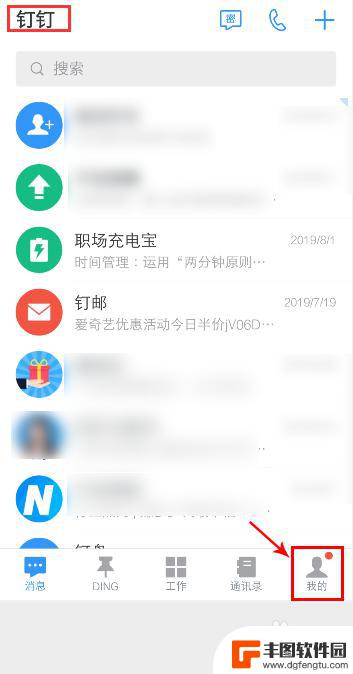
2.在我的界面,点击【设置】。
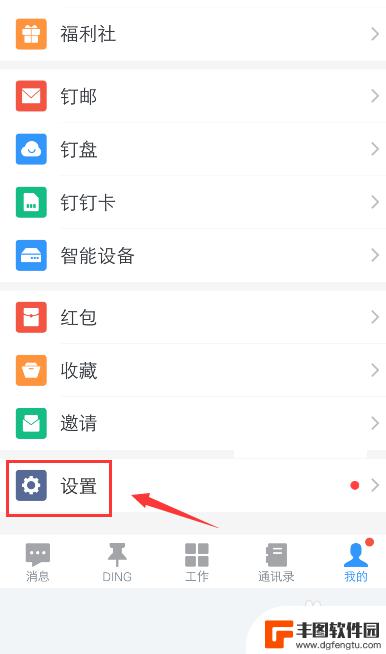
3.在设置界面,点击【账号与安全】。
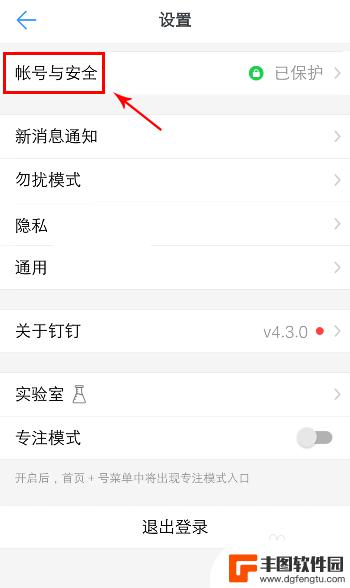
4.在账号与安全界面,点击【钉钉登录密码】。
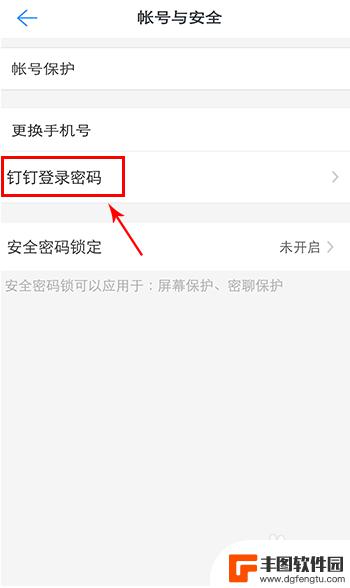
5.在出现的窗口,输入原来的登录密码。
27钉钉忘记密码怎么找回
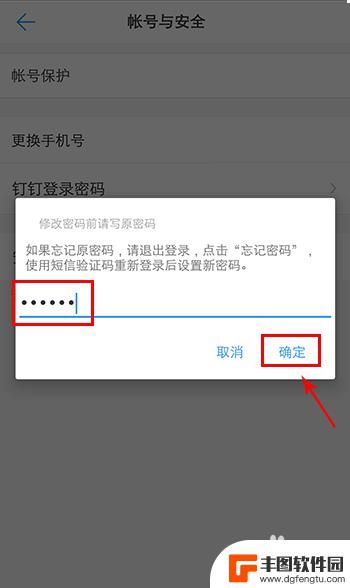
6.进入设置新密码界面,输入新密码。点击【确认】。
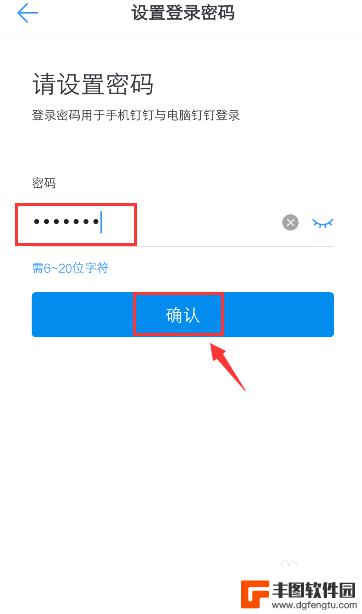
7.完成后,返回账号与安全页面。新密码已经设置成功。
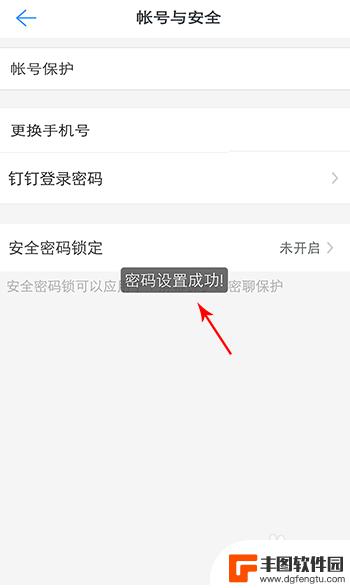
以上就是如何变更钉钉登录密码手机的全部内容,有遇到这种情况的用户可以按照小编的方法来进行解决,希望能够帮助到大家。
相关教程
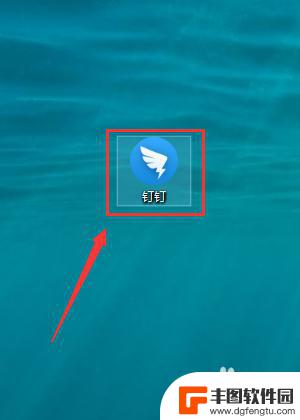
电脑端钉钉忘记密码怎么办 钉钉登录密码忘记怎么办
在使用电脑端钉钉时,有时候我们会忘记登录密码,这时候就会造成一定的困扰,忘记密码时,不要慌张可以通过钉钉提供的找回密码功能来重设密码。只需要按照提示操作,验证身份信息,就能轻松...
2024-04-20 14:20:27
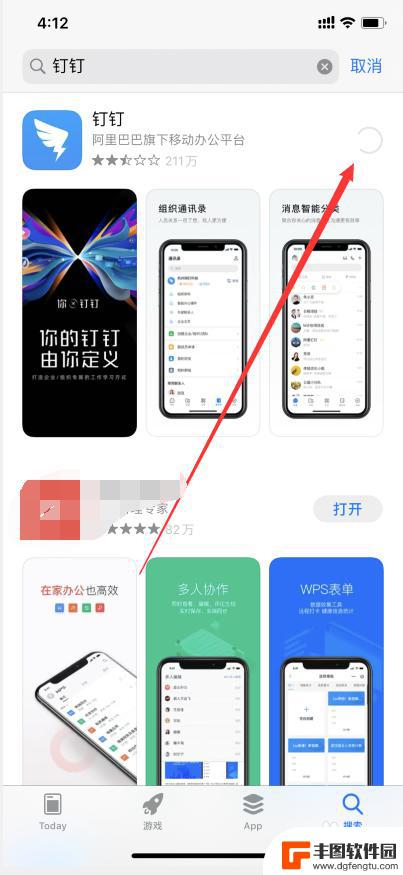
钉钉用另一个手机登录需要什么 在另一部手机上怎么登录钉钉
钉钉是一款非常方便的办公软件,但有时候我们可能需要在另一个手机上登录钉钉,在这种情况下,我们需要确保我们有登录钉钉的手机号码或者邮箱地址,同时也需要记得钉钉的登录密码。一旦我们...
2024-03-02 10:23:44
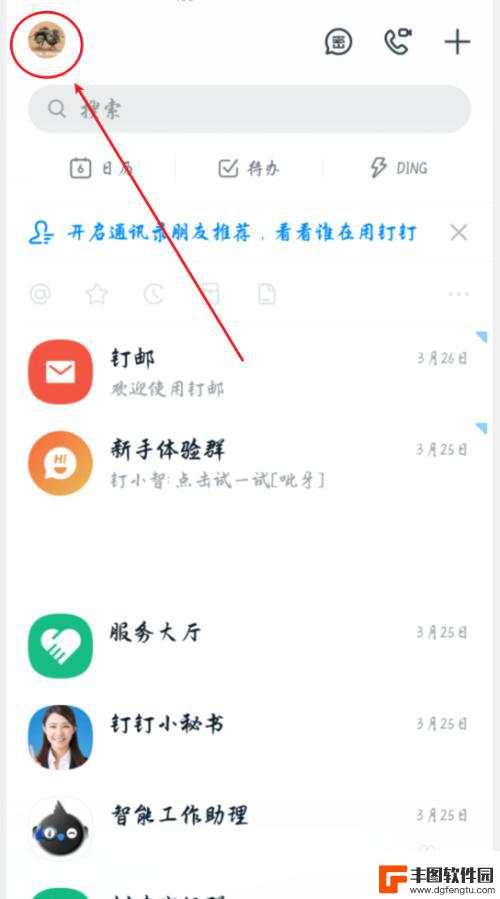
手机钉钉如何修改密码 钉钉手机版密码修改攻略
在日常生活和工作中,我们经常需要使用手机钉钉来进行沟通、协作和管理,而保护账户安全也变得尤为重要,忘记密码或者怀疑密码泄露时,及时修改密码是一种有效的安全措施。那么钉钉手机版如...
2024-07-20 13:43:19
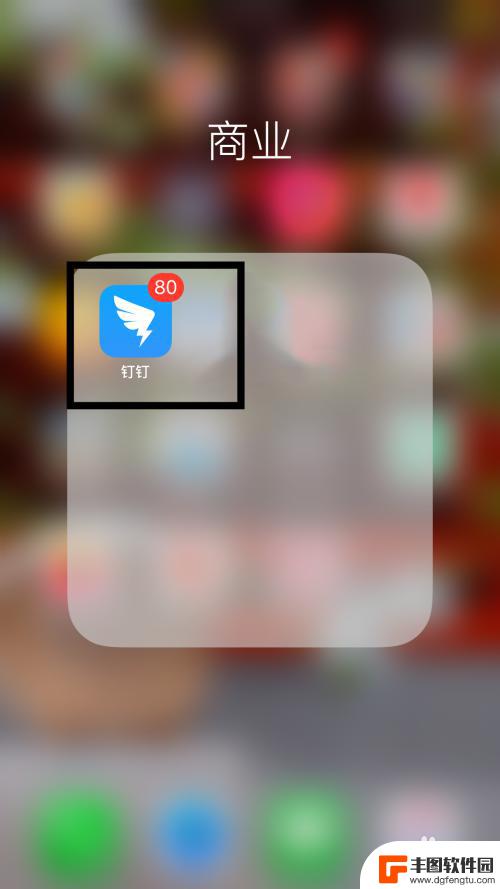
怎样用手机钉钉扫码登录 钉钉手机端扫码功能怎么操作
钉钉是一款办公软件,为了方便用户登录,提供了扫码登录功能,用户只需在手机端打开钉钉应用,点击扫码登录按钮,然后在电脑端登录页面扫描手机端生成的二维码即可完成登录。这种登录方式不...
2024-03-03 15:21:30
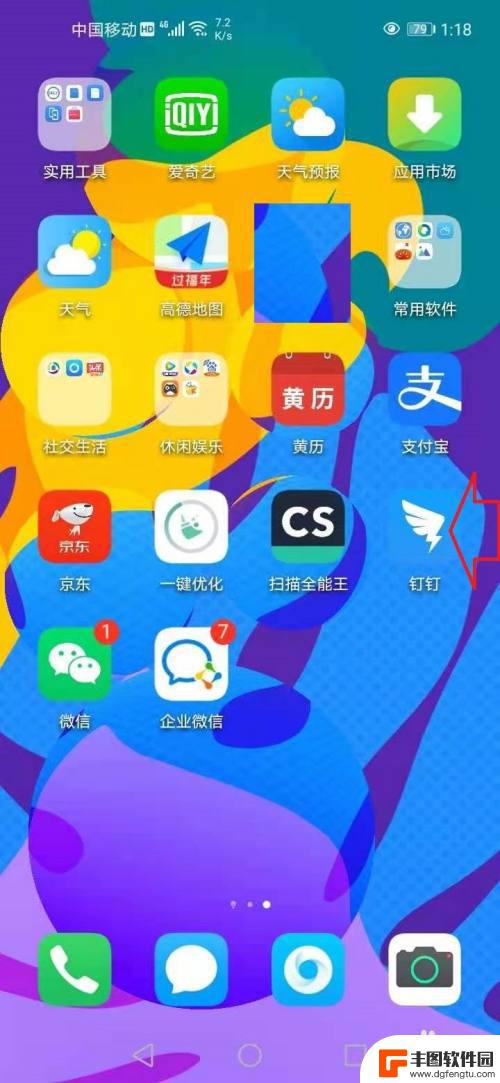
钉钉怎么登陆到另一个手机上 怎样切换钉钉账号的设备登录
随着钉钉在生活中的广泛应用,有时我们需要在另一台手机上登录自己的钉钉账号或者切换账号登录,钉钉怎么登陆到另一个手机上?又该如何切换钉钉账号的设备登录呢?在这篇文章中我们将为大家...
2024-03-16 17:46:05
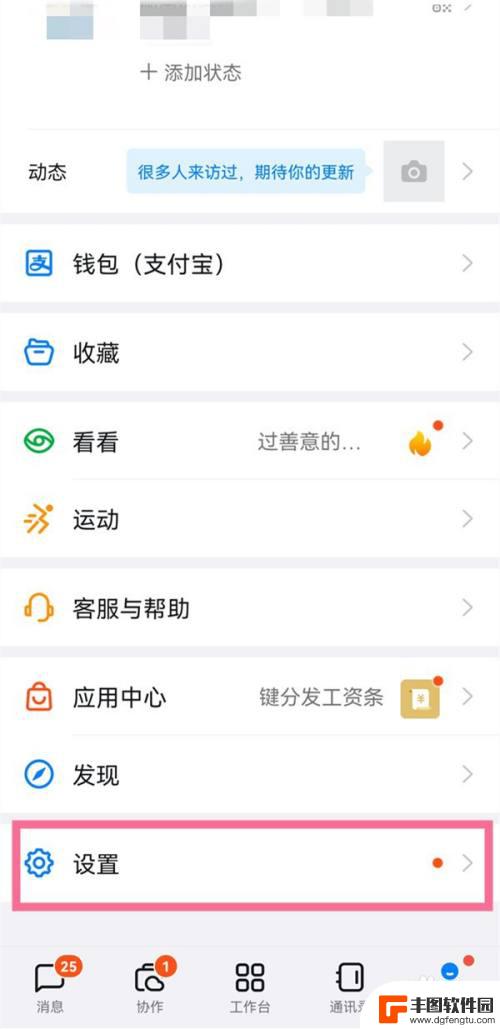
钉钉手机和平板怎么一起登录 钉钉平板和手机同时登录步骤
钉钉作为一款办公沟通工具,为了方便用户随时随地进行工作沟通,支持在手机和平板设备上同时登录,在使用钉钉时,用户可以通过简单的步骤实现手机和平板的同时登录,这样不仅可以提高工作效...
2024-03-14 17:40:51
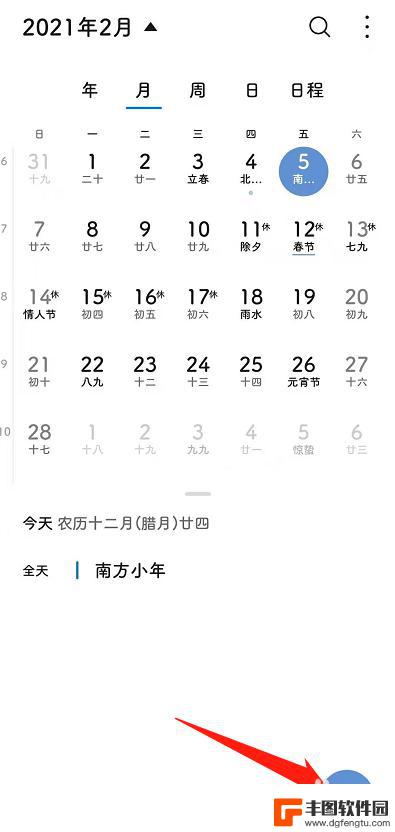
手机如何设置农历提醒 手机日历农历生日提醒怎么设置
在现代社会手机已经成为人们生活中必不可少的物品之一,除了通讯和娱乐功能外,手机还可以帮助我们更好地管理时间和提醒重要的日期。对于许多人来说,农历生日是一个特别重要的日子,但是很...
2024-11-12 17:14:22

手机微信照片怎么添加文字 手机照片添加文字的方法
在如今的社交媒体时代,手机摄影已经成为了我们生活中不可或缺的一部分,而在拍摄完照片之后,添加文字也是一种很常见的操作。通过为照片添加文字,我们可以更加清晰地表达自己的想法和感受...
2024-11-12 16:42:31
小编精选
手机如何设置农历提醒 手机日历农历生日提醒怎么设置
2024-11-12 17:14:22iphone怎么把联系人转移到新手机 换苹果手机后通讯录如何同步
2024-11-12 13:41:50手机如何查看抖音收益 如何查看我的抖音短视频收益
2024-11-12 12:20:02怎么看手机是否在快充 快充充电头的识别方式
2024-11-12 11:37:45手机光圈怎么设置大小调节 手机相机光圈调节功能在哪里
2024-11-12 10:16:33怎么在手机上删微博 手机版新浪微博如何删除已发微博
2024-11-11 17:23:08荣耀手机如何语音控制音乐 荣耀手机自带的YOYO智慧语音助手有哪些实用功能
2024-11-11 15:27:05如何用手机查找京东快递 京东快递手机号或单号如何查询 parcel
2024-11-11 13:32:39苹果手机快捷访问 苹果手机便捷访问功能怎么开启
2024-11-11 12:20:36苹果12手机掉电太快怎样解决 苹果iPhone掉电太快怎么解决
2024-11-11 10:37:18热门应用